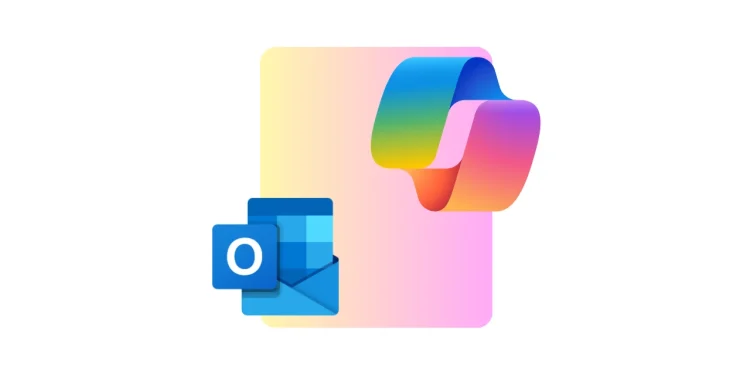Copilot là một trợ lý AI do Microsoft phát triển và được hãng ứng dụng trong nhiều sản phẩm của họ. Trong bài viết này, Trải Nghiệm Số xin trình bày cách sử dụng Copilot trong dịch vụ webmail nổi tiếng của Microsoft là Outlook vốn chỉ dành cho người dùng trả phí sử dụng Microsoft 365.
Vậy Copilot trong Outlook có gì hay và hữu dụng hơn so với thông thường?
Microsoft sẽ tích hợp thêm tínhnăng và một nút Copilot cho tài khoản Outlook của bạn.
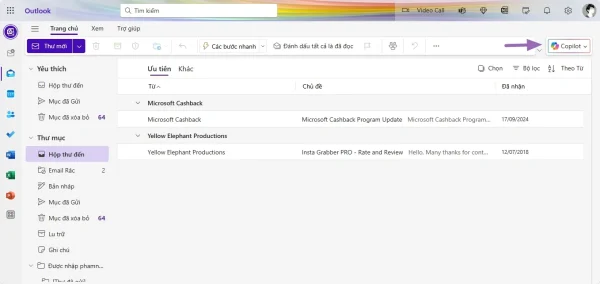 Tóm tắt nội dung email:
Tóm tắt nội dung email:
Một tính năng hữu ích cho những bạn ngại đọc email dài hay không hiểu nội dung. Copilot sẽ tóm tắt nội dung dựa trên các ý của email giúp bạn nắm bắt nội dung thư nhanh hơn mà không phải ngại khi mở email dài.
 Bạn hãy mở email bất kỳ hay cần tóm tắt sẽ thấy Tóm tắt bởi Copilot thì bấm vào. Nó sẽ bắt đầu phân tích nội dung email và đưa ra các dòng được tóm tắt.
Bạn hãy mở email bất kỳ hay cần tóm tắt sẽ thấy Tóm tắt bởi Copilot thì bấm vào. Nó sẽ bắt đầu phân tích nội dung email và đưa ra các dòng được tóm tắt.
Soạn email tự động với Bản nháp:
Copilot trong Microsoft Edge có tích hợp tính năng soạn thảo rất hay nhưng nếu dùng Outlook thì bạn đã có Bản nháp. Tính năng giúp bạn soạn email tự động với độ dài, giọng điệu tùy chọn.
Bước 1: Bạn thực hiện soạn email mới > bấm nút Copilot và chọn Bản nháp.
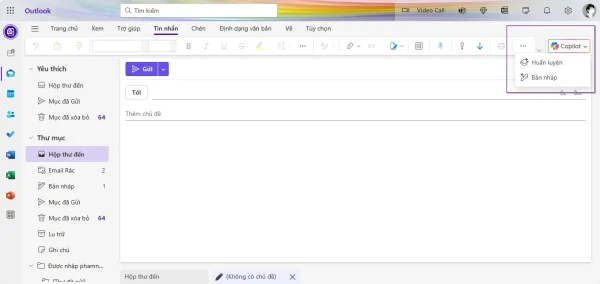 Bước 2: Pop-up đề xuất hiện ra, bạn chọn một yêu cầu.
Bước 2: Pop-up đề xuất hiện ra, bạn chọn một yêu cầu.
- Tin nhắn ngắn gọn và thân thiện.
- Yêu cầu thông tin.
- Cung cấp thông tin cập nhật.
- Thông báo.
- Tạo bản tin.
Chọn xong thì Copilot sẽ yêu cầu bạn nhập nội dung vào trong [ ] theo văn mẫu từ yêu cầu đã chọn rồi bấm nút mũi tên hướng lên.
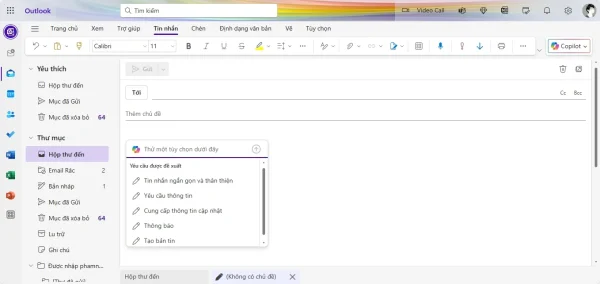 Bước 3: Copilot sẽ soạn email dựa trên yêu cầu và chủ đề.
Bước 3: Copilot sẽ soạn email dựa trên yêu cầu và chủ đề.
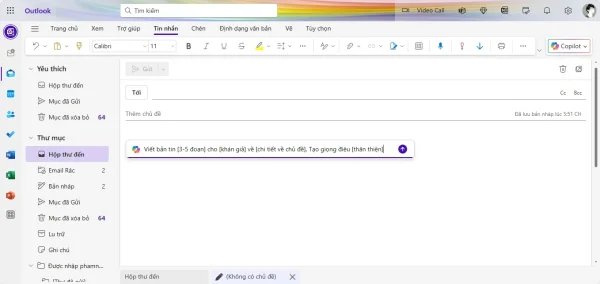 Đây chỉ là bản nháp đầu tiên và bạn có thể tạo nhiều bản nháp cho đến khi hài lòng bức thư. Copilot cho phép bạn chỉnh sửa tại pop-up bên dưới nội dung đã soạn.
Đây chỉ là bản nháp đầu tiên và bạn có thể tạo nhiều bản nháp cho đến khi hài lòng bức thư. Copilot cho phép bạn chỉnh sửa tại pop-up bên dưới nội dung đã soạn.
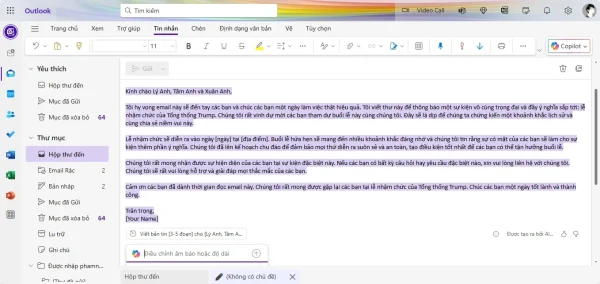 – Giữ lại: Bấm vào nếu muốn dùng nội dung soạn thảo này.
– Giữ lại: Bấm vào nếu muốn dùng nội dung soạn thảo này.
– Loại bỏ: Bấm vào nếu muốn thực hiện nội dung soạn thảo khác.
– Thử lại: Nếu bị lỗi, bạn hãy bấm tùy chọn này.
– Diễn đạt ngắn hơn: Copilot sẽ rút gọn nội dung soạn thảo.
– Diễn đạt dài hơn: Copilot sẽ mở rộng thêm nội dung email.
– Thay đổi giọng điệu: Bạn có thể cho Copilot thay đổi phong cách viết theo kiểu trang trọng, như một bài thơ, cụ thể hay thông thường.
Mỗi bản nháp tạo ra đều được giữ lại trong email để bạn xem lại và chọn sử dụng chúng trước khi gửi đi.
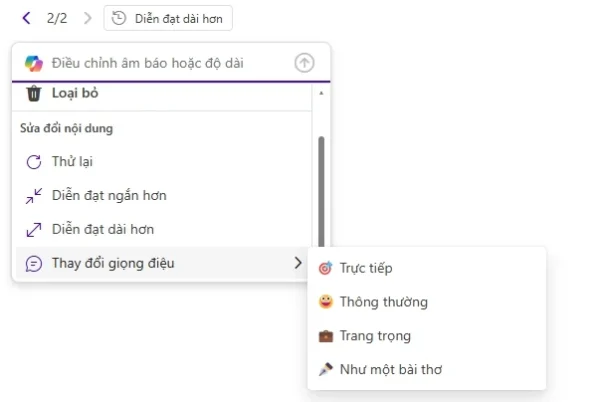 Khi bạn trả lời hay chuyển tiếp email thì có thể sử dụng Bản nháp như vậy, chỉ cần bấm Thử Soạn thảo với Copilot.
Khi bạn trả lời hay chuyển tiếp email thì có thể sử dụng Bản nháp như vậy, chỉ cần bấm Thử Soạn thảo với Copilot.
Cải thiện nội dung email với Huấn luyện:
Tính năng chỉnh sửa của Copilot trong email còn thiếu sót và có thể bạn sẽ không hài lòng. Chính vì vậy, tính năng Huấn luyện sẽ bù đắp sự khiếm khuyết này, nó sẽ phân tích và đưa ra gợi ý những điểm mà bạn có thể cải thiện cho nội dung thư.
– Phân tích và đề xuất: Copilot có thể phân tích email của bạn và đề xuất các hành động cần thực hiện, giúp bạn không bỏ sót các công việc quan trọng.
– Tạo mẫu email: Dựa trên phong cách viết và các mẫu email bạn thường sử dụng, Copilot có thể tạo ra các mẫu email phù hợp, giúp bạn tiết kiệm thời gian soạn thảo.
– Cải thiện giao tiếp: Copilot cung cấp các gợi ý để cải thiện giọng điệu và phong cách viết, giúp bạn gửi email một cách chuyên nghiệp và rõ ràng hơn.
– Quản lý lịch làm việc: Copilot có thể giúp bạn lên lịch làm việc và theo dõi các nhiệm vụ, đảm bảo bạn luôn bắt kịp với các cuộc hẹn và công việc.
– Phân loại email: Copilot có khả năng phân loại email và sắp xếp chúng vào các thư mục phù hợp, giúp bạn quản lý hòm thư một cách dễ dàng hơn.
Bạn có thể thấy tính năng trong nút Copilot, email của bạn sẽ được phân tích và khi hoàn tất sẽ xuất hiện một bảng Huấn luyện bởi Copilot.
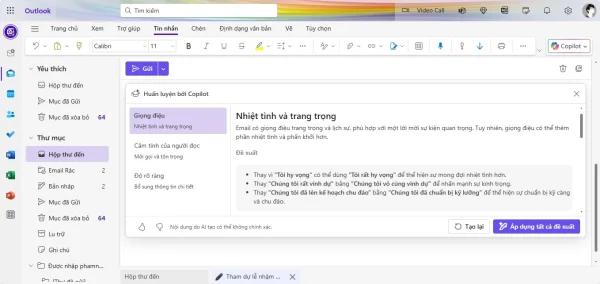 Nó sẽ đưa ra các phân tích và gợi ý như Giọng điệu, Cảm tính của người đọc, Độ rõ ràng một cách chi tiết. Thí dụ, Copilot khuyên dùng từ Xin chào thay vì Kính chào để giảm bớt sự trang trọng và thân thiện hơn. Bạn có thể cho Copilot huấn luyện lại hay bấm Áp dụng tất cả đề xuất để thay thế các gợi ý.
Nó sẽ đưa ra các phân tích và gợi ý như Giọng điệu, Cảm tính của người đọc, Độ rõ ràng một cách chi tiết. Thí dụ, Copilot khuyên dùng từ Xin chào thay vì Kính chào để giảm bớt sự trang trọng và thân thiện hơn. Bạn có thể cho Copilot huấn luyện lại hay bấm Áp dụng tất cả đề xuất để thay thế các gợi ý.
Lưu ý: Microsoft cho phép người dùng trải nghiệm Copilot trong các dịch vụ của hãng trong 1 tháng, bạn vào đây để thực hiện.